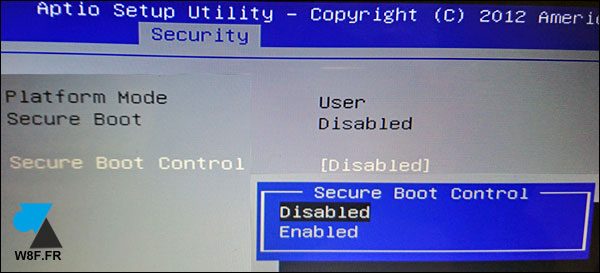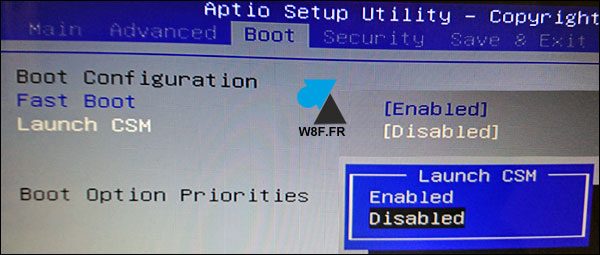Su ordenador de sobremesa o portátil con la marca Asus viene con un sistema operativo distinto de Windows 10? Probablemente era Windows 7, 8 u 8.1 el que estaba preinstalado, pero le gustaría disfrutar de la última versión de Windows en este equipo durante unos años. No hay problema con esta guía que identifica varias posibilidades.
Si Windows 10 fue entregado como estándar, a partir de una edición diferente (Familia / Profesional), una arquitectura diferente (32 / 64 bits) u otro tipo de licencia (OEM / MSDNAA / Open / VL) requerirá el mismo manejo en la UEFI Bios del ordenador en el caso de una reinstalación completa con formato de disco duro.
Actualización de Windows 7 a Windows 10
PC Asus u otra marca, la actualización de Windows 7 a 10 se realiza siguiendo este tutorial.
Actualización de Windows 8 y 8.1 a Windows 10
¿Actualmente tiene Windows 8? Primero será necesario cambiar a Windows 8.1 antes de hacer la actualización a Windows 10 . Permita que pasen unas horas para llegar allí.
Comenzar de nuevo con Windows 10
Esta versión es la más complicada pero también la más limpia para tener una base en blanco y evitar todos los problemas de migración que puedan ocurrir. Problema, el Bios está protegido y no aceptará ningún otro sistema operativo que no sea la versión original entregada. La solución es modificar el Bios para permitir la instalación de un sistema operativo alternativo, distribución Windows 10 o Linux (Ubuntu, Fedora, CentOS….).
1. Inserte la llave USB o el DVD para instalar Windows 10.
2. Inicie el ordenador Asus y vaya a la Bios UEFI: pulse repetidamente la tecla F2 .
3. En la página Seguridad , establezca» Control de arranque seguro » en Desactivado
4. En la pestaña Boot , pase el valor» Launch CSM » a Enabled .
5. Pulse F10 y validar para guardar y salir del Bios.
6. Al reiniciar, pulse la tecla ESC del teclado para seleccionar el dispositivo de arranque.
7. En pantalla» Seleccione el dispositivo de arranque » : seleccione la llave USB o el reproductor de DVD .
8. El proceso de instalación de Windows se carga, el resto se detalla en este tutorial para instalar Windows 10 formateando el disco duro / SSD .
Contenido relacionado
[pt_view id=»b21675bme7″]